Windows Server 2010中IIS的安装
2016-06-27张莉
张 莉
(天津现代职业技术学院 天津300350)
Windows Server 2010中IIS的安装
张 莉
(天津现代职业技术学院 天津300350)
Internet信息服务(Internet Information Servers,IIS)是Windows 2010 Server的组件,无需第三方程序即可用来搭建基于各种主流技术的网站,并能管理Web服务器中的所有站点。IIS是随Windows NT Server 4.0一起提供的文件和应用程序服务器,是在Windows NT Server上建立Internet服务器的基本组件。IIS设计目的是建立一套集成的服务器服务,用以支持HTTP、FTP和SMTP,它能够提供集成现有产品同时可扩展的Internet服务器。详细介绍了在Windows 2010 Server中IIS的安装,验证了IIS服务器是否安装成功,并对每个步骤都进行了配图说明。
Internet信息服务 Windows 2010 Server Web服务器
1 IIS介绍
Internet信息服务(Internet Information Servers,IIS)是Windows 2010 Server的组件,包括WWW服务、文件传输协议(File Transfer Protocol,FTP)服务、简单邮件传输协议(Simple Mail Transfer Protocol,SMTP)服务和网络新闻传输协议(Network News Transfer Protocol,NNTP)服务。IIS无需第三方程序即可用来搭建基于各种主流技术的网站,并能管理Web服务器中的所有站点。
IIS意味着用户可以发布网页,并且由ASP(Active Server Pages)、JAVA、VBscript产生页面,带有一些扩展功能。IIS支持一些有趣的东西,比如有编辑环境的界面(FRONTPAGE)、有全文检索功能的服务(INDEX SERVER)、有多媒体功能的服务(NET SHOW)。IIS是随Windows NT Server 4.0一起提供的文件和应用程序服务器,是在Windows NT Server上建立Internet服务器的基本组件。它与Windows NT Server完全集成,其设计目的是建立一套集成的服务器服务,用以支持HTTP、FTP和SMTP,能够提供集成现有产品同时可扩展的Internet服务器。
本文详细介绍了在Windows 2010 Server中IIS的安装,并验证了IIS服务器是否安装成功。
2 IIS的安装
依次点击“开始”→“管理工具”→“服务器管理器”选项(见图1),打开服务管理器窗口。
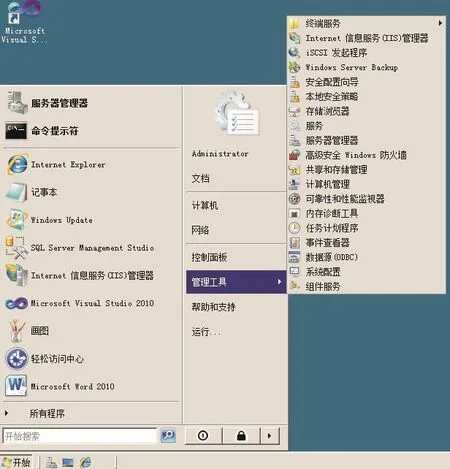
图1 选择服务器管理器Fig.1 Select server manager
在服务器管理器左侧界面点击“角色”选项,如图2所示。

图2 角色Fig.2 Role
点击“添加角色”后,弹出如图3所示界面。选择“角色”列表中的“Web服务器(IIS)”和“应用程序服务器”,如图4所示。
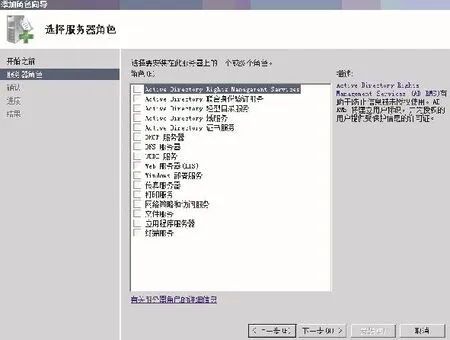
图3 服务器角色Fig.3 Server role
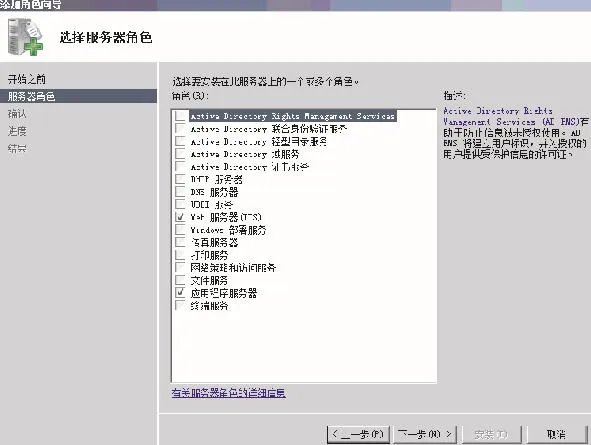
图4 选择角色Fig.4 Select role
单击“下一步”,弹出如图5的界面:
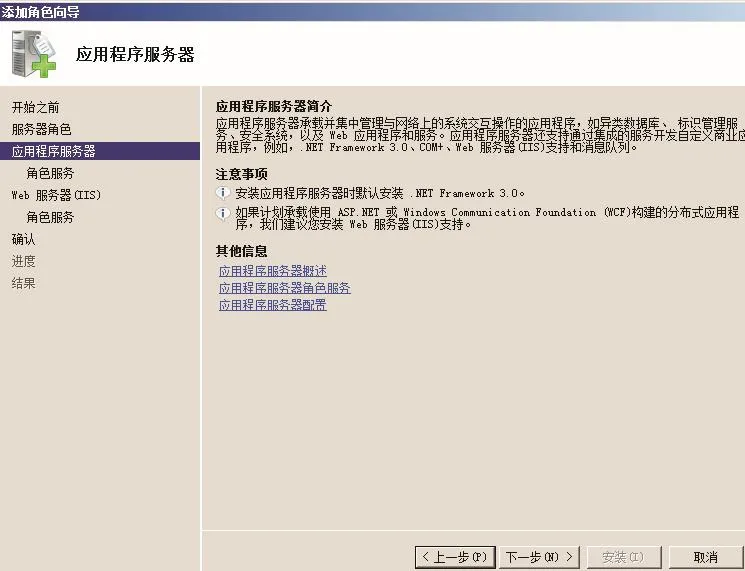
图5 应用程序服务器Fig.5 Application server
点击“下一步”,选择“角色服务”列表中的“Web服务器(IIS)”,弹出如图6所示界面。点击“添加必须的功能”按钮后,界面如图7所示。
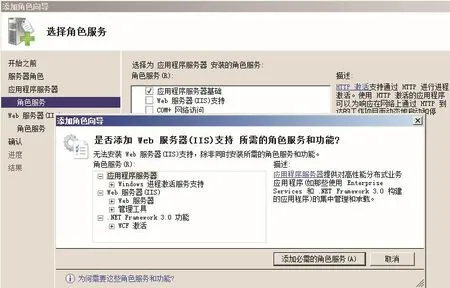
图6 添加必需的角色服务Fig.6 Add required role service
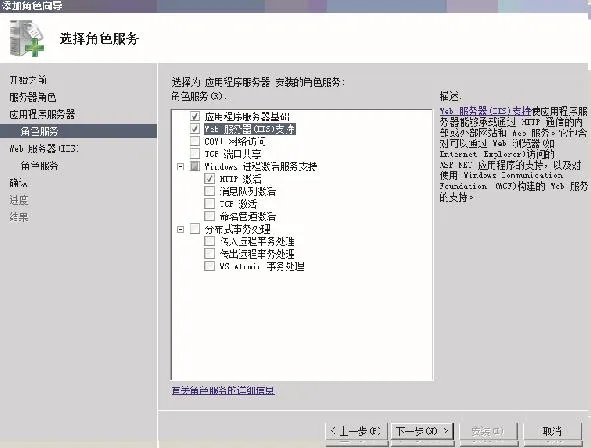
图7 角色服务Fig.7 Role service
点击“下一步”,出现Web服务器(IIS)简介,如图8。点击“下一步”,选择为Web服务器(IIS)安装的角色服务,如图9。
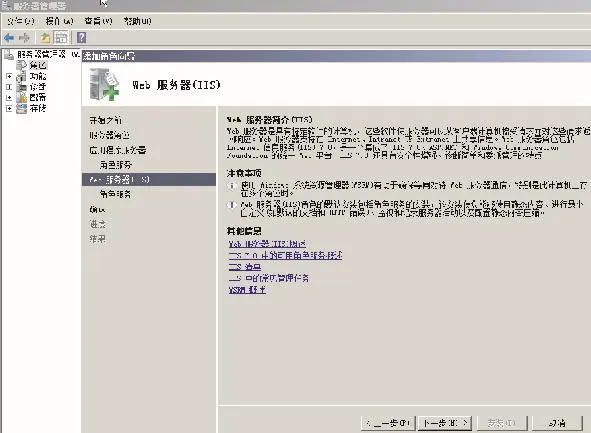
图8 Web服务器简介Fig.8 Web server profile
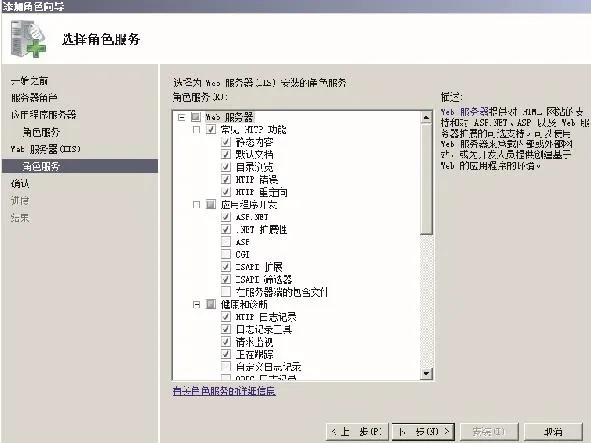
图9 选择角色Fig.9 Select role
点击“下一步”,确认安装选择,如图10。点击“安装”按钮后,安装进度如图11所示。
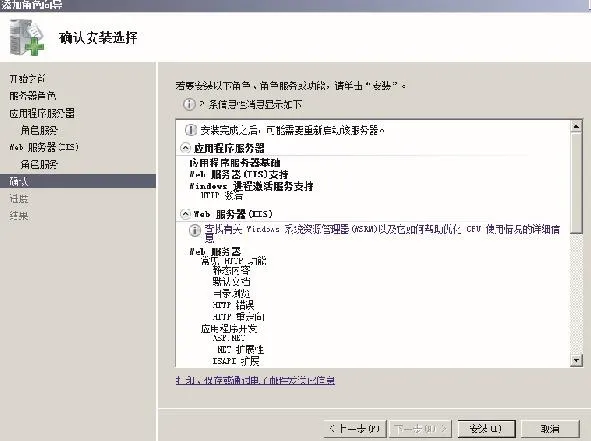
图10 确认安装选择Fig.10 Confirm installation selection
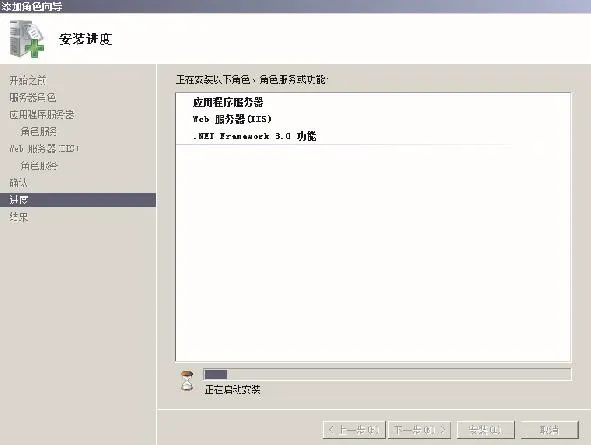
图11 安装进度Fig.11 Installation progress
安装完成后,会出现如图12中的界面所示。单击“关闭”按钮完成Web服务器(IIS)的安装,返回“角色”窗口,可以看到IIS服务器已存在于安装的角色列表中,如图13所示。
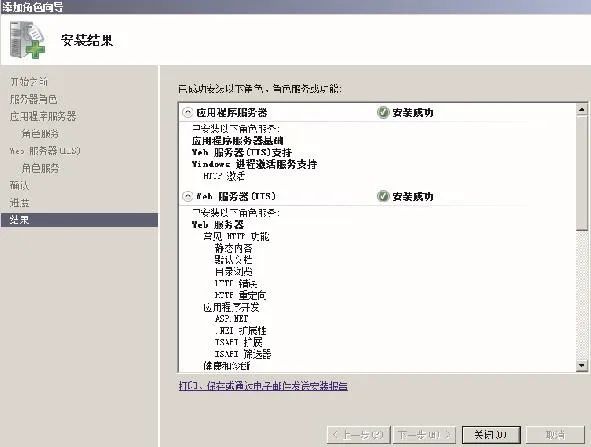
图12 安装结果Fig.12 Installation results
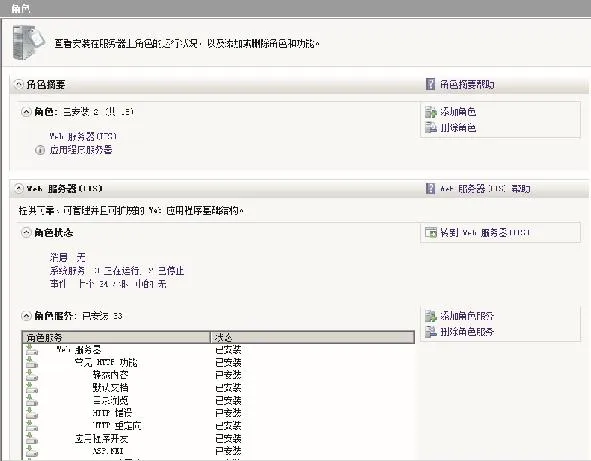
图13 角色Fig.13 Role
3 验证IIS服务器
为了验证IIS服务器是否安装成功,打开浏览器,在地址栏输入“Http://localhost”或者“Http://本机IP地址”,如果出现如图14所示画面,说明Web服务器安装成功;否则说明Web服务器安装失败,需要重新检查服务器设置或者重新安装。
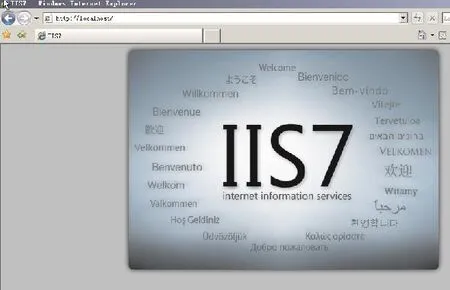
图14 Web服务器欢迎页面Fig.14 Web server welcome page
4 小 结
本文在Windows Server 2010环境下介绍了IIS服务器的功能、安装过程及验证IIS服务器是否安装成功的方法,对于相应的操作具有示范意义。■
[1] 暨石,陈怀珍. 基于网络实验室中IIS安装问题的快速解决方案[J]. 信息技术,2010(11):192-194.
[2] 诺斯鲁普. 张大威,译. Windows Server 2008 网络基础架构[M]. 北京:清华大学出版社,2009.
[3] 刘晖. Windows Server 2008企业环境管理[M]. 北京:清华大学出版社,2009.
Installation of IIS in Windows 2010 Server
ZHANG Li
(Tianjin Modern Vocational Technology College,Tianjin 300350,China)
Internet Information Servers(IIS)is a component of Windows 2010 Server.Without the need for third party programs,it can be used to build websites based on a variety of mainstream technologies and to manage all sites in the Web server.IIS is a file and application server that is provided with NT Server Windows 4,and is basic component of the Internet server built on NT Server Windows.IIS is designed to build a set of integrated server services to support HTTP,FTP and SMTP,which can provide fast and integrated existing products,and can be extended to the Internet server.This paper introduces in detail how to complete the IIS installation in Windows Server 2010.It also demonstrates how to prove that the IIS server has been successfully installed and each step has been demonstrated with pictures.
Internet Information Servers(IIS);Windows 2010 Server;Web Server
TP39
A
1006-8945(2016)03-0065-03
2016-02-04
